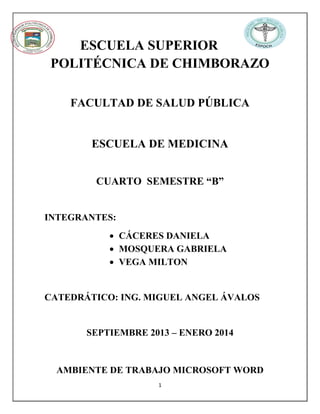
Ambiente de trabajo
- 1. ESCUELA SUPERIOR POLITÉCNICA DE CHIMBORAZO FACULTAD DE SALUD PÚBLICA ESCUELA DE MEDICINA CUARTO SEMESTRE “B” INTEGRANTES: CÁCERES DANIELA MOSQUERA GABRIELA VEGA MILTON CATEDRÁTICO: ING. MIGUEL ANGEL ÁVALOS SEPTIEMBRE 2013 – ENERO 2014 AMBIENTE DE TRABAJO MICROSOFT WORD 1
- 2. Ambiente de trabajo en Word Las características esenciales del sistema operativo Windows (manejo de ventanas) se mantienen para todas las aplicaciones que fueron desarrolladas bajo este ambiente de trabajo, y Word es una de ellas. La principal función de los elementos de una ventana es proporcionar al usuario información relevante sobre las características del trabajo que está realizando en la aplicación, por ejemplo la extensión del documento. Observe por un momento la siguiente figura: Ilustración 1. AMBIENTE DE TRABAJO DE WORD. Donado por: http://andreabravo.blogia.com/2011/032901-ambiente-de-trabajo-de-microsoft-word2007.php 1. Botón office: Nos permite realizar diversas funciones como abrir un documento. Nuevo, abrir un documento, Guardar, Guardar como, imprimir preparar, enviar (correo electrónico, fax) publicar (blog) y cerrar. 2. Barra de herramientas de acceso rápido: Nos permite aplicar desde ahí modificaciones al documento. Sin tener que abrir pestaña por pestaña, además podemos agregar y quitar los accesos rápidos. Ver Ilustración 3. Las barras de herramientas se pueden personalizar según las funciones principales del usuario, además existen diferentes barras de herramientas que agrupan 2
- 3. diversas funciones. Las barras de herramientas más comunes son la Estándar y de Formato. El procedimiento para esconder o mostrar las barras es: a. Abrir el menú Ver (View) de la barra de menú. b. Localizar la palabra Herramientas (Toolbars) y dar un clic. c. Seleccionar las opciones Estándar (Standard) y Formato (Formatting) del submenú que se muestra. Una barra esta seleccionada cuando aparece una marca al lado izquierdo de la palabra. d. Dar un clic en la opción deseada para seleccionar o deseleccionar. 3. Barra de título: Muestra el nombre del archivo que se tiene abierto y además el nombre del programa, en caso de que el archivo sea nuevo y todavía no tenga un nombre el programa le da el nombre de documento1 por default. Ver Ilustración 2. 4. Cinta o banda de opciones: Se divide en 7 pestañas que son inicio, insertar, diseño de página, referencia, correspondencia revisar, vista. Cada pestaña se divide en “apartados o grupos”. 5. Botones de control : a. Minimizar: hace pequeño el documento. b. Maximizar /restaurar: agranda al tamaño normal. c. Cerrar: cierra el documento. 6. Botón regla: permite ver las medidas del documento y también ofrece una manera de modificar rápidamente los márgenes, las sangrías y los tabuladores del documentó. Ver Ilustración 4. 7. Barra de desplazamiento vertical: Permite desplazarse por el documento de arriba a abajo. 8. Zoom : Te permite aumentar y disminuir el tamaño de tu documento. 9. Diseño de vista: Nos sirve para ver el documento en diferentes formas. 10. Barra de estado: Nos sirve para ver el documento en diferentes formas. Ver Ilustración 7 3
- 4. 11. Barra de desplazamiento horizontal: Permite desplazarse por el documento de izquierda a derecha. Ver Ilustración 6. 12. Área de trabajo: Es el espacio que se tiene para realizar nuestro documento. 13. Página siguiente y anterior: Nos sirve para movernos de una página a otra 14. Barra de Menús: Se localiza abajo de la barra de título y contiene las funciones que se pueden utilizar en un procesador de textos. Al dar clic sobre el nombre del menú se despliegan las opciones disponibles. Para cerrar el menú, basta con dar un clic en cualquier otra parte de la pantalla. 15. Punto de Inserción: Representa el indicador del puntero del ratón dentro de la hoja del procesador de texto. La barra vertical intermitente (punto de inserción) que aparece en el área de texto, indica al usuario donde se insertará el texto en el documento. Ver Ilustración 5 Ilustración 2. BARRA DE TITULO. Donado por: http://www.cca.org.mx/profesores/cursos/lideres/html/escenario/talleres/taller2/11_am biente_trabajo.htm Ilustración 3. BARRA DE HERRAMIENTAS .Donado por: http://www.cca.org.mx/profesores/cursos/lideres/html/escenario/talleres/taller2/11_am biente_trabajo.htm 4
- 5. Ilustración 4. REGLA. Donado por: http://www.cca.org.mx/profesores/cursos/lideres/html/escenario/talleres/taller2/11_am biente_trabajo.htm Ilustración 5. PUNTO DE INSERCIÓN. Donado por: http://www.cca.org.mx/profesores/cursos/lideres/html/escenario/talleres/taller2/11_am biente_trabajo.htm Ilustración 6. BARRA DE DESPLAZAMIENTO. Donado por: http://www.cca.org.mx/profesores/cursos/lideres/html/escenario/talleres/taller2/11_am biente_trabajo.htm 5
- 6. Ilustración 7. BARRA DE ESTADO. Donado por: http://www.cca.org.mx/profesores/cursos/lideres/html/escenario/talleres/taller2/11_am biente_trabajo.htm BIBLIOGRAFÍA: Blogia. Ambiente de trabajo. Tomado de: o http://andreabravo.blogia.com/2011/032901-ambiente-de-trabajo-demicrosoft-word-2007.php 6